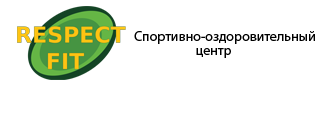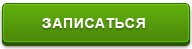- критерії вибору
- спосіб установки
- інтерфейс підключення
- Габарити
- Обсяг або кеш пам'ять
- Швидкість роботи (швидкість обертів)
- Рейтинг жорстких дисків для ноутбуків
- Western Digital - кращий з кращих
- Рекомендації досвідчених фахівців
- Поради по відновленню інформації з HDD накопичувача
- Відеоматеріал
Якщо у вашого ноутбука полетів вінчестер або ви хочете збільшити обсяг зберігання інформації, то вам потрібно серйозно задуматися над тим, як вибрати жорсткий диск для ноутбука. Новий накопичувач можна купити в абсолютно будь-якому комп'ютерному магазині. Питання полягає в правильному підборі саме того жорсткого диска, який ідеально підходить для вашого ноутбука і стане для нього справжнім помічником у збереженні інформації. Це завдання - не з легких, так як вимагає особливих знань в області комп'ютерних технологій і розуміння всіх азів пристрої ПК. Сьогодні ми розповімо, як вибрати зовнішній жорсткий диск для ноутбука, посилаючись на основні критерії його вибору. до змісту ↑
критерії вибору
Рано чи пізно будь-якому користувачу ПК або ноутбука виникає питання, як вибрати HDD для ноутбука, яким вимогам повинен відповідати системний накопичувач. Давайте розберемося, на що потрібно звернути увагу в найпершу чергу ще перед самою покупкою.
спосіб установки
Вам потрібно зрозуміти, який жорсткий диск вам потрібен - внутрішній або зовнішній. Так, якщо ви хочете замінити несправний вінчестер, то в цьому випадку краще зупинитися на першому варіанті. А ось для збільшення оперативної пам'яті на вашому ноутбуці, рекомендуємо вибрати другий тип.
Важливо! Зовнішній SSD накопичувач вважається більш сучасним, багатофункціональним і надійним, що не скажеш про крихкому магнітному HDD диску. Дані комп'ютерні пристрої відмінно справляються з копіюванням великих обсягів інформації і переносами файлів між комп'ютерами. Вони володіють компактними габаритами і продаються в захисному корпусі, який є якоюсь захистом вінчестера від різних механічних впливів.
інтерфейс підключення
Наступний критерій вибору, на який потрібно звернути увагу при покупці HHD носія. Практично всі ноутбуки мають комплектацію з SATA інтерфейсом. Такі накопичувачі вважаються більш швидкісними і передають інформацію зі швидкістю понад 500 Мб / c. Для більш старих ПК є можливість підключення за допомогою спеціального роз'єму IDE.
При заміні старого жорсткого диска на новий, необхідно перевірити, який тип інтерфейсу має ваш ноутбук або комп'ютер. Давайте розглянемо докладніше покрокову інструкцію ваших дій:
- Знімаємо батарею, відсуваємо вбік кріплення.
- Відкручуємо шурупи, які тримають кришку, а вона закриває вхід доступу до внутрішнього носія.
Важливо! Якщо ви перебуваєте на етапі вибору складових для комп'ютера, для вас стане корисною інформація, описана в цих статтях:

Габарити
З габаритами носіїв для ПК і ноутбуків все дуже просто. Наприклад, для ноутбуків внутрішній HDD жорсткий диск володіє розміром 2.5, а що стосується зовнішнього - його розмір варіюється в таких позначеннях: 1.8, 2.5 або 3.5.
Важливо! Рекомендуємо купити другий тип, так як за приємною ціною і універсальності він вважається найоптимальнішим варіантом. Та й думка впевнених користувачів ПК сходяться на тому, що виріб з форм-фактором 2.5 відмінно виконує своє пряме призначення - звільняє велику кількість пам'яті.
Обсяг або кеш пам'ять
Вибираючи кращий HDD для ноутбука за обсягом, слід враховувати те, що зі збільшенням пам'яті комп'ютерного пристрою зростає його цінова політика. Саме тому вам слід ту саму "золоту середину".
Найоптимальнішим буде вибір внутрішнього жорсткого диска на 1 Тбайт, якого цілком достатньо як для установки програм, так і для зберігання різного контенту.
Швидкість роботи (швидкість обертів)
Це - найостанніший параметр, на який слід звернути увагу при виборі накопичувача. Так, сучасні HHD диски можуть мати швидкістю 7200 або 5400 об / хв. Звичайно, перший варіант буде многоскоростной, але таке комп'ютерний пристрій буде голосніше працювати і споживати більшу кількість енергію від акумулятора.
Ознайомившись з технічними характеристиками внутрішніх носіїв, давайте розбиратися далі, який жорсткий диск краще для ноутбука
Важливо! Вибирайте для свого ноутбука тільки сумісний внутрішній жорсткий диск. В іншому випадку - ви не зможете його підключити.
до змісту ↑
Рейтинг жорстких дисків для ноутбуків
Рівень якості і термін служби будь-якого виробу, в тому числі і внутрішніх накопичувачів, безпосередньо залежать від виробника. Слід купувати вироби тільки перевірених фірм, а не посилатися на особисті здогадки і висновки, які можуть бути помилковими. Представляємо вашій увазі найпопулярніших виробників вінчестерів для комп'ютерного обладнання:
- Western Digital (WD).
- Toshiba.
- Seagate.
- Samsung.
- Hitachi.
Важливо! Купити колонки на сьогоднішній день не важко, але спочатку необхідно ознайомитися з їх особливостями. Скористайтеся інформацією по посиланню, де докладно описані види і критерії вибору колонок для комп'ютера .
Western Digital - кращий з кращих
Торгова марка Western Digital не просто так очолює рейтинг магнітних дисків. Дані накопичувачі вважаються самими якісними, надійними і дуже довговічними. Якщо ви часто використовуєте ноутбук і вам потрібен вінчестер, який витримає навантаження операційної системи, то рекомендуємо зупинитися на моделях цього виробника.
Давайте ознайомимося ближче з декількома видами носіїв компанії WD, відмінність яких не тільки в кольорі корпусу, а й в технічних характеристиках:
- Синій. Є самим бюджетним варіантом. Ми не рекомендуємо використовувати даний вінчестер для зберігання важливої інформації в силу його слабкою надійності.
- Зелений. Досить тихо працює і має низьку швидкістю збереження і передачі інформації.
- Чорний. Його відмінна комплектація у багато разів підвищує його продуктивність. Найнадійніший HDD накопичувач. Саме тому ми рекомендуємо застосовувати його для зберігання важливої інформації.

до змісту ↑
Рекомендації досвідчених фахівців
Ці рекомендації допоможуть вам відповісти на питання, як вибрати жорсткий диск для ноутбука внутрішній, щоб не зробити непоправної помилки:
- Звертайте увагу не тільки на виробника вінчестерів, але і на відгуки покупців, які допоможуть вам зважити всі "за" і "проти" того чи іншого пристрою. Дуже важливо почитати відгуки з декількох ресурсів, щоб не потрапити на гачок звичайної реклами.
Важливо! Перевірте реальність відкликання про товар, що знаходиться на комп'ютерному ринку не менше 6 місяців.
- Кожен HDD носій однієї фірми має свою певну серію. Це не означає, що якщо деякі диски були низькошвидкісними і споживали багато енергії, то і всі інші моделі володіють такою ж низькою якістю. Одним словом, в одній серії зібрані вінчестери, що володіють абсолютно різними характеристиками і терміном експлуатації. Сподіваємося, що суть вам зрозуміла.
Важливо! Без процесу охолодження ваш комп'ютер з часом може вийти з ладу. Дізнайтеся, як правильно встановити вентилятор в корпус комп'ютера .

Поради по відновленню інформації з HDD накопичувача
Для того щоб не втратити важливі файли, є кілька основних рекомендацій для її збереження:
- Зберігайте резервну копію інформації на знімному пристрої зберігання даних.
- Проводьте контроль стану внутрішнього жорсткого диска, використовуючи такі програми, як HDDScan і SpeedFan.
- Придбайте бесперебойник, який убезпечить ваше обладнання від випадкової втрати важливих даних.
- Підбирайте правильно блок живлення.
- Купуйте додаткову систему охолодження для вінчестера.
Давайте поговоримо і про те, як відновити вже втрачену інформацію. Це може статися від багатьох чинників: механічних ударів, стрибка напруги, слабкого блоку живлення. Розглянемо ж покрокову інструкцію ваших дій по поверненню втраченого матеріалу з жорсткого диска:
- Вимкніть зовнішній HDD накопичувач.
- Акуратно зніміть його і підключіть до робочого ПК або ноутбука.
- Використовуйте перевірені посилання в інтернеті по відновленню даних щодо моделі вашого вінчестера.
Важливо! Іноді, від незалежних від користувачів причин, відбувається відключення електроенергії. Щоб ваш комп'ютер не постраждав, використовуйте бесперебойник. Клікайте по посиланню і читайте, як вибрати ДБЖ для комп'ютера .
до змісту ↑
Відеоматеріал
Ми дуже сподіваємося, що наша стаття допомогла вам вирішити питання, як підібрати жорсткий диск для ноутбука. Дотримуйтесь наших рекомендацій, щоб ваша цінна інформація буде в цілості й схоронності.